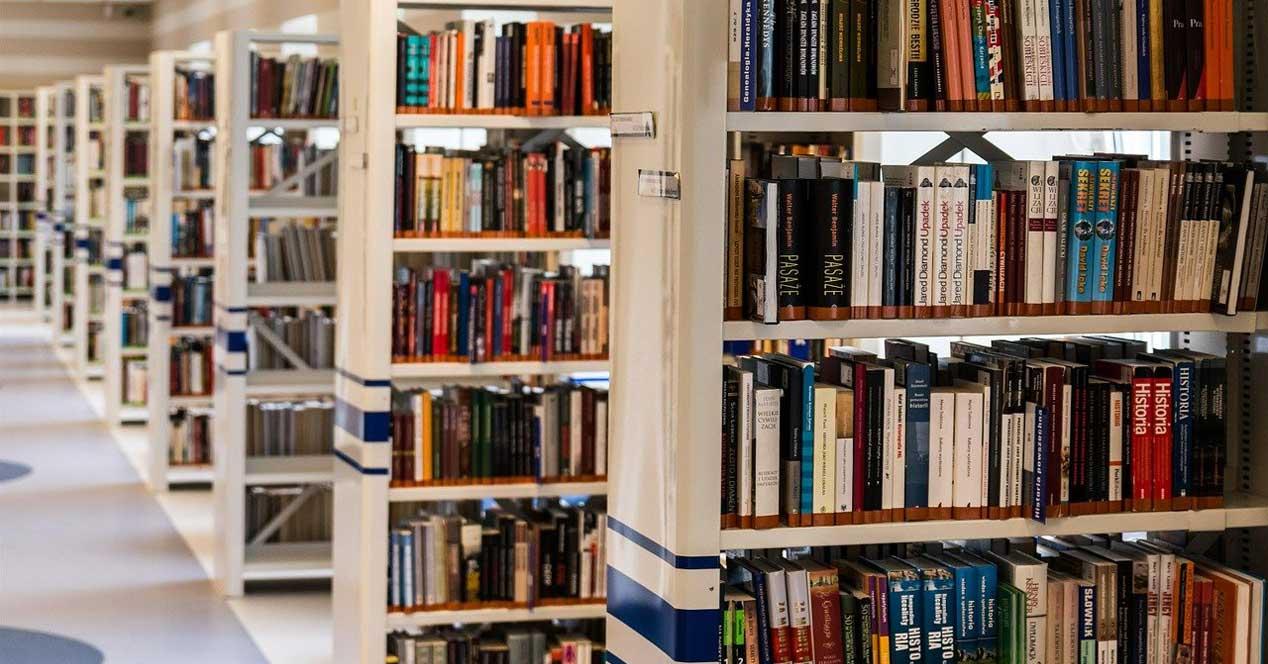Para una gran cantidad de usuarios que disponen de una enorme biblioteca de ebooks, Calibre es una solución perfectamente válida para gestionar todos estos contenidos. Sin embargo, igualmente para muchos, la interfaz de usuario que nos propone el programa no es la más adecuada.
Aquí hablamos de un programa de código abierto que lleva una buena cantidad de años entre nosotros y que se encarga de ofrecernos todo lo necesario para nuestros libros electrónicos. Disponemos de todo tipo de funciones que nos serán de mucha ayuda para estas tareas y con estos contenidos en concreto. De hecho, desde aquí tendremos la posibilidad de crear bibliotecas personales a las que vamos añadiendo los correspondientes libros. Y no solo eso, ya que además podremos leerlos desde aquí, editarlos, modificar sus metadatos, etc.
No cabe duda de que nos encontramos ante una de las propuestas más interesantes a la hora de llevar a cabo este tipo de tareas. Pero mientras que funcionalmente Calibre es un programa al que pocas pegas le podemos sacar, a nivel de interfaz para muchos es una propuesta que aún tiene que mejorar. Cierto es que el aspecto por defecto que nos presenta esta aplicación quizá no esté demasiado adaptado a los tiempos que corren. Con todo y con ello debemos tener presente que el programa como tal nos presenta algunas interesantes funciones de personalización.
Como no podía ser de otro modo esto nos permitirá adaptar algo más este interfaz de usuario a nuestras necesidades o gustos. Este es el caso del que os queremos hablar a continuación centrándonos en las columnas que forman parte muy importante del aspecto y funcionamiento por defecto de Calibre.
Personaliza las columnas de calibre para mejorar su interfaz
Antes de nada, debemos saber que estas columnas a las que nos referimos las crea el propio programa para catalogar campos importantes. Estos se corresponden a nuestros libros electrónicos y se refieren a elementos tales como el título, autor, fecha, etiquetas, tamaño, editorial, etc. De hecho, podríamos decir que estos elementos ocupan la práctica totalidad de la interfaz principal del programa. Por tanto, el poder personalizarlos y gestionarlos será de extrema importancia para mejorar la interfaz aquí.
Así, para poder llevar a cabo estas tareas de personalización que os comentamos, no tenemos más que pinchar con el botón derecho sobre la cabecera de la columna que deseamos gestionar. En ese instante en pantalla aparecerán una serie de interesantes opciones para poder personalizar estos elementos tan importantes. Para que os hagáis una idea de lo que os comentamos, lo primero que aquí encontramos es la posibilidad de ocultar esa columna.
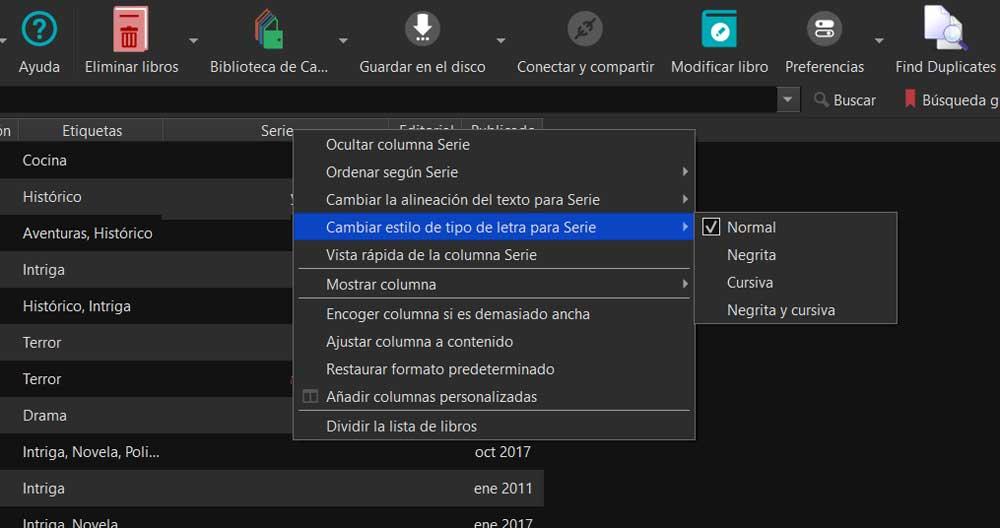
Pero eso no es todo, ya que al mismo tiempo podremos ajustar automáticamente su tamaño dependiendo del contenido que nos muestra. Otra función muy interesante es la posibilidad de alinear ese mismo contenido, cambiar el estilo del tipo de letra de forma independiente, o encogerla de forma directa. Eso sí, en el caso de que realizamos un cambio que no nos gusta, o varios, siempre podremos devolverla a su estado original.
Para terminar, también merece la pena saber que desde esa misma lista desplegable tendremos la posibilidad de crear nuestras propias columnas personalizadas. Esta es una de las maneras de adaptar el aspecto de Calibre un poco más a nuestras necesidades o gustos.